TD-4550DNWB / 4550DNWB(FC)
FAQ et Diagnostic |
Comment connecter l'imprimante à mon ordinateur en utilisant à la fois le mode Infrastructure et le mode Wi-Fi Direct?
Pour connecter l'imprimante à votre ordinateur en utilisant à la fois le mode Infrastructure et le mode Wi-Fi Direct, veuillez suivre la procédure suivante:
Avant d'installer le logiciel, assurez-vous que votre ordinateur soit connecté au point d'accès/routeur sans fil.
-
Enclenchez l'imprimante.
-
Téléchargez Installation Logiciel(s)/Document(s) à partir de [Téléchargement] et démarrez le programme d'installation.
P-touch Editor, Printer Setting Tool et autres logiciels sont installés en plus du pilote imprimante.
-
Lorsque la boîte de dialogue pour sélectionner la méthode de connexion apparaît, sélectionnez [Connexion réseau sans fil] et cliquez sur [Suivant].
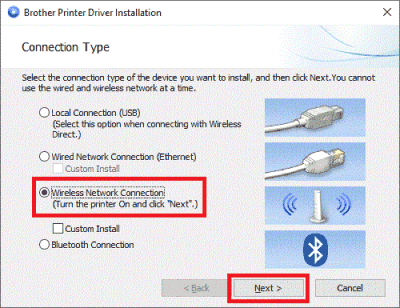
-
Sélectionnez [Oui, je veux connecter l'appareil à ce réseau sans fil.] et suivez les instructions.
Cliquez sur [Suivant] et suivez les instructions.
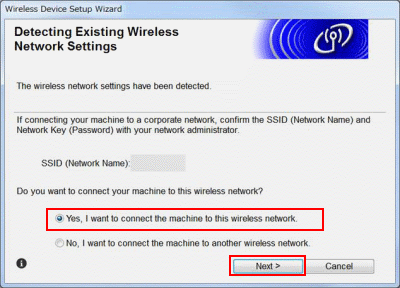
Si l'écran suivant apparaît, sélectionnez [Oui (recommendé)] et suivez les instructions.

-
Une fois l'installation terminée, l'ordinateur est connecté à l'imprimante en mode Infrastructure.
Pour utiliser l'imprimante en mode Wi-Fi Direct, modifiez les paramètres de l'imprimante.- Pressez la touche Menu.
-
Pressez la touche
 ou
ou  pour sélectionner [WLAN] puis pressez la touche OK.
pour sélectionner [WLAN] puis pressez la touche OK. -
Pressez la touche
 ou
ou  pour sélectionner [Mode réseau] puis pressez la touche OK.
pour sélectionner [Mode réseau] puis pressez la touche OK. -
Pressez la touche
 ou
ou  pour sélectionner [Mode infra/Direct] puis pressez la touche OK.
pour sélectionner [Mode infra/Direct] puis pressez la touche OK.
-
Connectez l'imprimante à l'ordinateur avec un câble USB. Démarrez l'Utilitaire de Configuration de l'Imprimante et cliquez sur [Paramètres de Communication].
Confirmez le SSID (nom réseau) et le mot de passe (clé réseau) dans l'onglet [Wireless Direct].
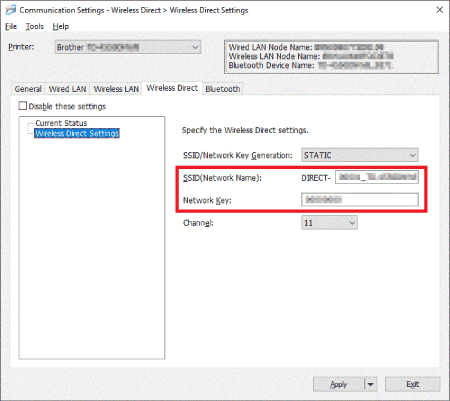
Pour utiliser le mode Wireless Direct, sélectionnez le SSID que vous avez confirmé depuis l'ordinateur.
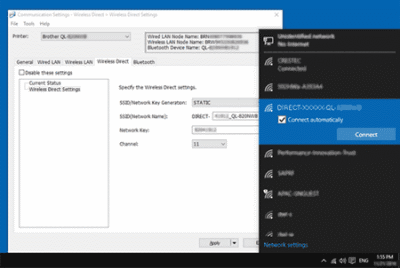
-
Le SSID et mot de passe par défaut de votre imprimante sont:
SSID: “DIRECT-*****_TD-4550DNWB" où “****” correspond aux cinq dernières positions du numéro de série.
Le mot de passe: 455***** où ***** correspond aux correspond aux cinq dernières positions du numéro de série. - Pour Windows 10 ou plus récent, sélectionnez la case [Connecter automatiquement].
- Cela peut prendre plusieurs minutes jusqu'à ce que la connexion soit établie.
- Vous ne pouvez pas vous connecter à Internet sur votre ordinateur via Wi-Fi® lorsque vous utilisez Wireless Direct.
-
Le SSID et mot de passe par défaut de votre imprimante sont:
-
Démarrez le Printer Setting Tool et cliquez sur [Paramètres de Communication].
Confirmez l'adresse IP dans [Status actuel] dans l'onglet [Wireless Direct].
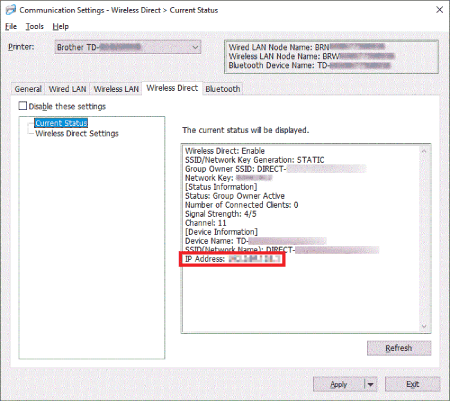
-
Ouvrez la fenêtre [Périphériques et Imprimantes]. (Référez-vous à la FAQ "Comment ouvrir la fenêtre Périphériques et Imprimantes?)
Cliquez [Ajouter une imprimante].
Pour Windows 8 ou plus récent:
Cliquez [Mon imprimante n'est pas dans la liste] au fond de l'écran au lieu de sélectionner l'icône de l'imprimante pour la TD-4550DNWB.
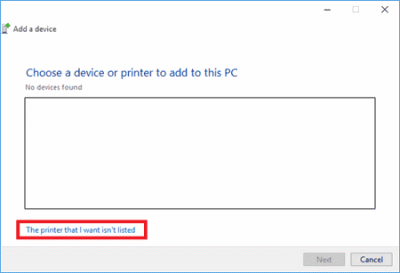
-
Pour Windows 8 ou plus récent:
Sélectionnez l'option [Ajouter une imprimante locale ou en réseau avec les paramètres manuels] et cliquez sur le bouton [Suivant].
Pour Windows 7 ou plus ancien
Cliquez sur [Ajouter une imprimante locale].
-
Sélectionnez l'option [Créer un nouveau port], sélectionnez [Port standard TCP/IP] puis cliquez sur le bouton [Suivant].
-
Entrez l'adresse IP confirmée à l'étape 7 puis cliquez sur le bouton [Suivant]. L'ordinateur recherche le port TCP/IP.
-
Lorsque la boîte de dialogue [Quelle version du pilote voulez-vous utiliser?] apparaît, sélectionnez l'option [Utiliser le pilote actuellement installé (recommandé)] et cliquez sur le bouton [Suivant]. Confirmez le nom de l'imprimante et cliquez sur le bouton[Suivant]. La connexion est terminée.
-
Ouvrez à nouveau la fenêtre [Périphériques et Imprimantes] et cliquez sur l'onglet [Ports] dans [Propriétés de l'imprimante] et confirmez que l'adresse IP de l'imprimante soit bien la même que vous aviez confirmée à l'étape 6 et que le port soit bien [Port standard TCP/IP] (et non pas WSD).
Si vous souhaitez passer en mode Infrastructure lorsque vous utilisez le mode Wireless Direct, utilisez l'ordinateur pour sélectionner le SSID du réseau local sans fil auquel vous souhaitez vous connecter.
